
La mise à jour 1.1.0 pour Freebox Server (v6) est décidément très favorable aux possesseurs de produits Apple : parmi d’autres fonctions, elle intègre le support de la sauvegarde Time Machine, à destination des utilisateurs de Mac OS X…
Time Machine vous permettra de disposer d’une sauvegarde régulière de toutes les données de votre Mac, générée automatiquement sur la Freebox.
Prérequis :
Avant de commencer, vérifiez que :
![]() votre Mac tourne sous Mac OS X version 10.6 (Snow Leopard) au minimum
votre Mac tourne sous Mac OS X version 10.6 (Snow Leopard) au minimum
![]() vous disposez du firmware 1.1.0 pour Freebox Server au minimum (redémarrez-la si vous n’êtes pas sûr)
vous disposez du firmware 1.1.0 pour Freebox Server au minimum (redémarrez-la si vous n’êtes pas sûr)
![]() le partage de fichiers Mac OS X est activé sur votre Freebox
le partage de fichiers Mac OS X est activé sur votre Freebox
![]() votre Mac est bien connecté à votre Freebox (en WiFi ou ethernet).
votre Mac est bien connecté à votre Freebox (en WiFi ou ethernet).
Comment faire ?
Pour sauvegarder l’intégralité de votre Mac, le disque dur interne de votre Freebox (250 Go) sera sans doute insuffisant. Si vous préférez, vous pouvez donc opter pour une sauvegarde sur disque dur externe : pour cela, branchez-le sur un port USB de votre Freebox Server.
Sur votre Mac, ouvrez le menu des Préférences système puis cliquez sur l’icône de Time Machine. Cliquez sur le bouton Choisir un disque puis, dans le menu déroulant, choisissez « Disque dur sur “Freebox Server” » (ou le nom de votre disque dur externe sur “Freebox Server” si vous utilisez un disque dur USB) et validez : “Utiliser le disque de sauvegarde”.

Choisissez de vous connecter en tant qu’Invité, ou rentrez les identifiants de votre partage Mac OS X si vous en avez défini (voir notre guide sur le partage de fichiers Mac OS X).
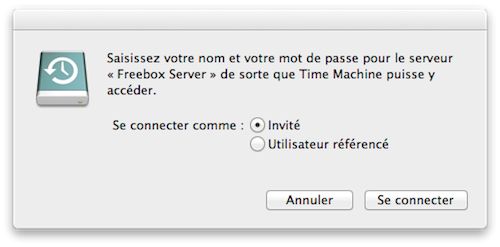
C’est tout ! La première sauvegarde sera automatiquement lancée dans quelques secondes. Vous pouvez fermer la fenêtre : Time Machine continuera à travailler automatiquement lors de l’utilisation de votre Mac sans que vous ayiez à vous en préoccuper.
Pour désactiver la sauvegarde, placez simplement l’interrupteur en position “Désactivé” dans la fenêtre de paramètres de Time Machine.
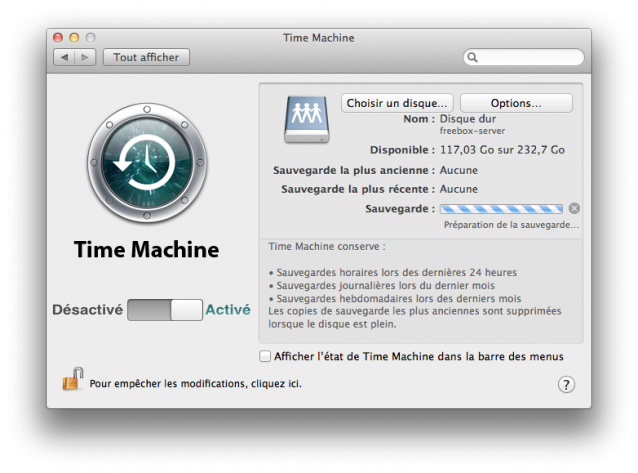
Si vous le souhaitez, vous pouvez cliquer sur le bouton Options pour exclure certains emplacements. Cela vous permettra d’éviter de sauvegarder des types de fichiers très volumineux, en excluant vos répertoires de fichiers musicaux, de vidéos, etc.
